Jos haluat muuttaa mitä tahansa kotiverkkoasetuksia, sinun on opittava kirjautumaan GPON -kodin yhdyskäytävään. Joten haluatko muuttaa verkon nimen jotain todella hienoa vai haluatko vahvemman WiFi -salasanan vai haluatko vain tutkia kaikkia vaihtoehtoja, joita langaton verkko voi tarjota, sinun on ensin kirjauduttava sisään järjestelmänvalvojan hallintapaneeliin.
Jos olet kiinnostunut tästä, olet oikeassa paikassa. Ja nyt tarkastellaan nopeasti, mitä aiot lukea tässä artikkelissa.
Lyhyt ääriviivat
Seuraava artikkeli selittää tarvittavat vaiheet onnistuneelle GPON Home Gateway -kirjallisuudelle. Kun pääsemme yhdyskäytävään, on suositeltavaa tehdä joitain muutoksia, jotta se olisi turvallisempaa. Esimerkiksi yksinkertaisesti oletusjärjestelmän reitittimen salasanan sekä langattoman verkon nimen ja salasanan muuttaminen tekee verkkoturvallisuudesta paljon vahvemman.
Mitä tarvitset:
- GPon Home Gateway
- Tietokone, tabletti, älypuhelin
- Verkon käyttöoikeus (yli WiFi tai verkkokaapeli)
- GPON Home Gateway Kirjautumistiedot
Miksi sinun pitäisi kirjautua GPON Home Gatewayen?
No, keskeinen syy, miksi sinun pitäisi kirjautua GPON Home Gatewayen, on verkkoturva. Me kaikki nautimme langattoman verkon eduista, ja kaikki laitteemme, joilla on langattomia yhteysominaisuuksia, on kytketty siihen. Ja kun yhteydessä on jotain vikaa, huomasimme sen heti, ja kaikki nämä laitteet eivät yksinkertaisesti toimi, kuten niiden oletetaan ilman Internet -yhteyttä .
Joten asiat, kuten oletuskirjautumistietojen ja muiden oletusasetusten muuttaminen, ovat ensimmäinen askel kotiverkon turvaamiseen. Sitten voimme toteuttaa muutoksia, kuten Mac-suodatus, palomuurin mahdollistaminen, reitittimen laiteohjelmiston pitäminen ajan tasalla , poistamalla SSID-lähetys käytöstä ja niin edelleen. Voimme myös luoda erillisiä vierasverkkoja, estää verkkosivustoja tai laitteita, ottaa portin edelleenlähetyksen pelaamiseen ja niin edelleen. Vaihtoehdot ovat hienoja ja ne voivat olla käytettävissä vain, jos osaamme kirjautua sisään GPON Home Gatewayen. Joten, katso kuinka se tehdään oikein.
GPON Home Gateway Kirjaudu sisään askel askeleelta
Seuraavat vaiheet on helppo noudattaa, ja koko prosessi on suoritettava muutamassa minuutissa, jos sinulla on kaikki valmis.
Vaihe 1: Kytke laite verkkoon
Tämä vaihe on elintärkeä. Riippuen siitä, käytätkö mobiililaitetta tai tietokonetta, voit valita yhteyden verkkoon joko WiFi: n tai verkkokaapelin avulla . Jos et liitä, et pysty suorittamaan kirjautumista onnistuneesti. Joten tämä on ensimmäinen asia, jonka sinun pitäisi tehdä.
Vaihe 2: Käynnistä selain
Kun olet kytkenyt laitteen, käynnistä siihen jo asentamasi selain. Selainta käytetään pääsemään reitittimien järjestelmänvalvojan hallintapaneeliin. Se ei ole ulkoinen verkkosivusto, joten aktiivinen Internet -yhteys ei ole välttämätön.
Vaihe 3: Kirjoita oletus IP URL -palkissa
Jos et ole vaihtanut sitä aiemmin, GPON Home Gateway -yrityksen oletus IP -osoite on 192.168.1.254 .
Syötä tämä IP -osoitteen URL -BART -BART ja paina ENTER/siirry näppäimistölle. GPON Home Gateway -sivulla tulisi näkyä.
Jos se ei, tarkista, onko 192.168.1.254 oletus IP vai onko laite kytketty verkkoon.
Vaihe 4: Kirjoita GPON Home Gateway -kirjautumistiedot
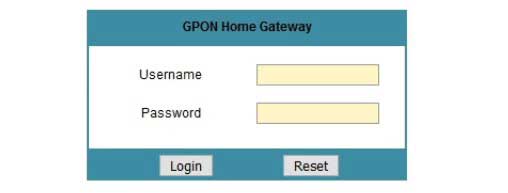
Kun kysytään, kirjoita nämä oletuskirjautumistiedot:
Käyttäjätunnus: järjestelmänvalvoja tai käyttäjä
Salasana: Salasana tai satunnainen numero, joka löytyy tuoteristasta
Napsauta sitten kirjautumispainiketta.
Tärkeää: Jos tiedät oletuskäyttäjänimi ja salasana, muista pitää ne jonnekin turvassa, jos sinun on palautettava yhdyskäytävä tehdasasetuksiin . Lisäksi, jos olet muuttanut kirjautumistiedot aiemmin, käytä uusia pääsyä reitittimen asetuksiin.
Vaihe 5: Voit nyt säätää reitittimen asetuksia
Jos et ole päässyt GPON Home Gateway -asetuksiisi aiemmin, sinulle tarjotaan automaattisesti oletusjärjestelmän salasanan muuttamiseksi. Sen jälkeen pääset kaikkiin muihin tähän artikkeliin mainitsemamme asetuksiin.
Langattoman verkon tietoturvamuutokset
Vaihda GPON Home Gateway Admin -salasana
Kun kirjaudut GPON Home Gatewayen ensimmäistä kertaa, sinua pyydetään vaihtamaan järjestelmänvalvojan salasana. Tämä kertoo meille, kuinka tärkeää on tehdä tämä muutos. Joten täytä vain vaadittavat kentät ja olet hyvä mennä. Tallenna muutokset, kirjaudu ulos reitittimestä ja kirjaudu sitten pakkaamaan uudelleen. Muista tai kirjoittaa uusi salasana seuraavan kerran, kun haluat käyttää reitittimen asetuksia .
Toisaalta, jos olet vaihtanut järjestelmänvalvojan salasanan aiemmin ja haluat muuttaa sen uudelleen, löydät tämän vaihtoehdon, kun valitset huoltoa ja sitten salasanaa .
Täytä vaadittavat kentät ja tallenna muutokset. Aivan kuten ennenkin, kirjaudu ulos ja kirjaudu sitten uuteen järjestelmänvalvojan salasanaan.
TÄRKEÄÄ: Jos unohdat uuden salasanan, sinun on palautettava GPON Home Gateway tehdasasetuksiin. Sitten voit kirjautua sisään uudelleen oletuskäyttäjätunnuksella ja salasanalla. Varmista vain, että sinulla on oikeat.
Vaihda GPON Home Gateway WiFi -nimi ja salasana
Pahinta, mitä voit tehdä verkollesi, on jättää se avoimeksi ja suojaamattomaksi. Tämä tarkoittaa, että kuka tahansa WiFi -signaalivalikoimaasi voi muodostaa yhteyden ja käyttää Internet -yhteyttä tai jopa muuttaa reitittimen asetuksia, mikä tekee koko verkon käyttökelvottoman. Joten tämän välttämiseksi meidän on vaihdettava SSID ja langaton salasana aika ajoin.
Kun kirjaudut sisään GPON Home Gatewayen, valitse verkko ja sitten langaton (2,4 GHz).
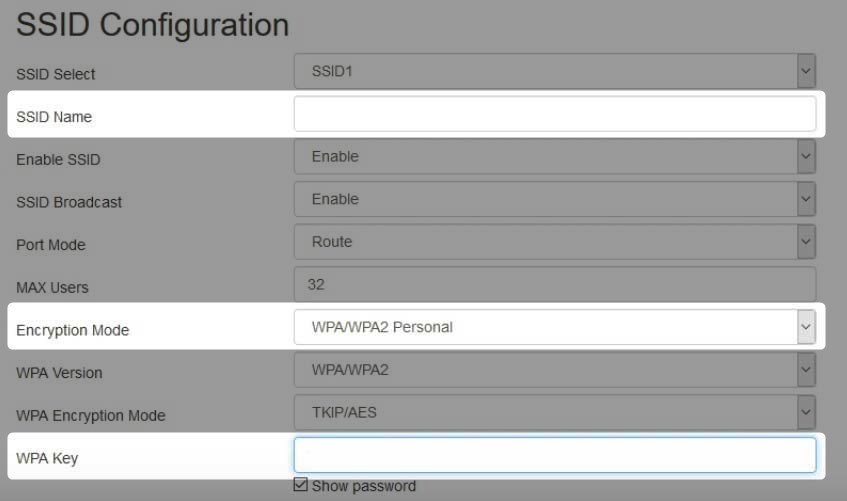
Voit muuttaa verkon nimeä SSID -kentässä .
Salaustilassa Valitse WPA/WPA2-henkilökohtainen.
Ja WPA -avaimessa sinun on annettava uusi langaton verkon salasana.
Tallenna muutokset ja liitä laitteet verkkoon uudelleen käyttämällä uusia kirjautumistietoja.
Huomaa: Jos reititin tarjoaa 5 GHz, muista muuttaa myös siellä olevat asetukset.
Viimeiset sanat
Kuten näette, GPON Home Gateway -sovelluksen käyttäminen ja kiinnittäminen on melko yksinkertaista, kun sinulla on oikeat kirjautumistiedot. Joten kun kirjaudut ensimmäistä kertaa ja teet joitain muutoksia, muista kirjoittaa kirjautumistiedot muistiin ja tallenna ne seuraavalle kerralle. Se on sinulle paljon helpompaa ja paljon nopeampaa.
Mitä tulee eduihin, kun tietävät , kuinka kirjautua sisään ja kiinnitä reititin, uskomme, että olemme sanoneet suurimman osan asioista. Se on nyt sinun tehtäväsi, haluatko ryhtyä vaiheet ja suojata verkkoasi vai ei.
